1. Cài đặt tài khoản Google Analytics
Bước 1: Truy cập Analytics
Link truy cập: https://analytics.google.com
Sau đó các bạn nhấn “Bắt đầu đo lường” nhé
![[Mới Nhất] Cách Cài Đặt Google Analytics - Ai Cũng Làm Được 2 Truy cập Google Analytics](https://tintucnong24h.com/wp-content/uploads/2022/07/truy-cap-google-analytics.png)
Bước 2: Thiết lập tài khoản
Theo kinh nghiệm của mình thì các bạn nên đặt tên tài khoản theo tên website mà các bạn cần đo lường. Các bạn cũng nên tick tất cả các ô vuông nhé.
Ví dụ mình cần đo lường website https://tintucnong24h.com/ này thì mình đặt tên là khongminhquoc.com và tick tất cả các ô vuông. (Hình bên dưới minh họa cho 1 khách hàng của mình)
![[Mới Nhất] Cách Cài Đặt Google Analytics - Ai Cũng Làm Được 3 Thiết lập tài khoản Analytics](https://tintucnong24h.com/wp-content/uploads/2022/07/thiet-lap-tai-khoan-analytics.png)
Sau đó các bạn nhấn “Tiếp theo”
Bước 3: Thiết lập tài sản
Tiếp theo các bạn thiết lập 3 yếu tố sau:
- Tên thuộc tính: Google không đưa ra quy tắc đặt tên cụ thể nào cả. Vì thế, để dễ nhớ hơn mình hay đặt là tên website luôn. Cụ thể như hình bên dưới.
- Múi giờ: Nếu các bạn ở Việt Nam thì thiết lập múi giờ ở Việt Nam. Có nghĩa rằng, khi người khác truy cập vào website của bạn theo múi giờ của họ. Thì Google vẫn tính lượt truy cập đó theo múi giờ của Việt Nam.
- Đơn vị tiền tệ: Các bạn ở nước nào thì chọn đơn vị tiền tệ nước đó. Cụ thể mình ở Việt Nam nên chọn là Đồng Việt Nam VNĐ
![[Mới Nhất] Cách Cài Đặt Google Analytics - Ai Cũng Làm Được 4 Thiết lập tài sản Analytics](https://tintucnong24h.com/wp-content/uploads/2022/07/thiet-lap-tai-san-analytics.png)
Bước 4: Giới thiệu về doanh nghiệp của bạn
- Danh mục ngành: Các bạn chọn danh mục cho phù hợp
- Quy mô doanh nghiệp: Chọn đúng vsố lượng nhân viên công ty/cá nhân là được
- Sử dụng Google Analytics với mục đích nào? Thường thì mình chọn tất cả, vì mình thấy cái nào nó cũng hữu ích.
![[Mới Nhất] Cách Cài Đặt Google Analytics - Ai Cũng Làm Được 5 Giới thiệu về doanh nghiệp của bạn](https://tintucnong24h.com/wp-content/uploads/2022/07/gioi-thieu-ve-doanh-nghiep-cua-ban.png)
Sau đó các bạn nhấn “Tạo”
Bước 5: Thỏa thuận điều khoản dịch vụ
Chỗ này rất dễ, bạn ở nước nào thì chọn nước đó.
Nếu đọc các điều khoản phù hợp thì các bạn hãy tick vào ô “Tôi cũng chấp nhận…” sau đó nhấn “Tôi chấp nhận”
![[Mới Nhất] Cách Cài Đặt Google Analytics - Ai Cũng Làm Được 6 Thỏa thuận điều khoản dịch vụ](https://tintucnong24h.com/wp-content/uploads/2022/07/thoa-thuan-dieu-khoan-dich-vu.png)
Như thế là các bạn đã tạo xong tài khoản Google Analytics. Phải nói là quá dễ
2. Nhúng mã theo dõi Analytics vào Website WordPress
Nếu bạn chưa kịp nhúng mã vào website và thoát ra khỏi tài khoản. Bạn lo lắng lần sau vào lại thì không biết nhét mã vào webiste kiểu gì? Đừng lo
Mình có hướng dẫn luôn.
Các bạn hãy truy cập vào tài khoản Google Analytics. Đây là giao diện ban đầu khi các bạn đăng nhập. Các bạn hãy bấm vào nút “bánh răng màu xanh” bên góc trái màn hình (như hình).
Các bạn lưu ý là chọn đúng tài khoản và đúng tài sản nhé. Mẹo nhỏ: Các bạn muốn cài Analytics cho web nào thì đặt tên theo đúng web đó. Thì ở bước này sẽ dễ. Nói chung cứ làm theo mình thì mọi thứ sẽ dễ.
![[Mới Nhất] Cách Cài Đặt Google Analytics - Ai Cũng Làm Được 7 Chọn đúng tài khoản Analytics](https://tintucnong24h.com/wp-content/uploads/2022/07/chon-dung-tai-khoan-analytics.png)
Sau đó các bạn nhấn “Luồng dữ liệu”
Bước 1: Tạo luồng dữ liệu
Để Google Analytics có thể thu thập dữ liệu từ website thì các bạn phải tạo 1 luồng thu thập dữ liệu. Chỗ này dễ hiểu mà.
Google cũng có mô tả “Bước tiếp theo: Thiết lập một luồng dữ liệu để bắt đầu thu thập dữ liệu”. Mình cứ làm theo hướng dẫn của Google là chắc chắn nhất.
Để tạo luồng dữ liệu thì các bạn chú ý 3 nền tảng chính:
- Web
- Ứng dụng Android
- Ứng dụng IOS
Mình muốn đo lường trên web nên mình chọn nền tảng là web (như hình bên dưới)
![[Mới Nhất] Cách Cài Đặt Google Analytics - Ai Cũng Làm Được 8 Tạo luồng thu thập dữ liệu cho Website](https://tintucnong24h.com/wp-content/uploads/2022/07/tao-luong-thu-thap-du-lieu-cho-website.png)
Sau đó các bạn nhập:
- URL trang web: Chỉ nhập tên miền, không nhập https:// vì ở trước đã có rồi
- Tên luồng: Nhập tên miền luôn
![[Mới Nhất] Cách Cài Đặt Google Analytics - Ai Cũng Làm Được 9 Thiết lập luồng dữ liệu](https://tintucnong24h.com/wp-content/uploads/2022/07/thiet-lap-luong-du-lieu.png)
Sau đó các bạn nhấn “Tạo luồng”
Bước 2: Chèn mã theo dõi vào website wordpress
Sau khi nhấn tạo luồng thì sẽ hiện ra giao diện như hình bên dưới và phát sinh 1 đoạn mã. Chúng ta nên làm thêm các bước nhỏ như mình hướng dẫn bên dưới nhé.
Trong tab “Thêm thẻ cho trang mới “Các bạn tìm đến chỗ “Thẻ toàn trang web (gtag.js) Sử dụng thẻ này nếu bạn đang dùng một trình tạo trang web hoặc trang web được lưu trữ trên một CMS”
1. Copy đoạn mã (Giao diện chưa Update)
![[Mới Nhất] Cách Cài Đặt Google Analytics - Ai Cũng Làm Được 10 Tạo mã thu thập dữ liệu](https://tintucnong24h.com/wp-content/uploads/2022/07/tao-ma-thu-thap.png)
Sau khi copy đoạn mã, các bạn hãy đăng nhập vào website và tiến hành chèn mã
1. Copy đoạn mã (Giao diện Đã Update)
Gần đây Google Analytics có cập nhật sơ giao diện. Nên các bạn làm theo giao diện mới này nhé. (nếu tài khoản của bạn đã cập nhật giao diện).
Sau khi tạo luồng web, các bạn kéo xuống dưới tìm đến chỗ “Xem hướng dẫn về thẻ”, sau đó nhấn vào.
![[Mới Nhất] Cách Cài Đặt Google Analytics - Ai Cũng Làm Được 11 Xem hướng dẫn về thẻ](https://tintucnong24h.com/wp-content/uploads/2022/07/xem-huong-dan-ve-the.jpg)
![[Mới Nhất] Cách Cài Đặt Google Analytics - Ai Cũng Làm Được 12 Nhấn vào cài đặt thủ công](https://tintucnong24h.com/wp-content/uploads/2022/07/nhan-vao-cai-dat-thu-cong.jpg)
![[Mới Nhất] Cách Cài Đặt Google Analytics - Ai Cũng Làm Được 13 Copy mã Google Analytics](https://tintucnong24h.com/wp-content/uploads/2022/07/copy-ma-google-analytics.jpg)
Đến đây là các bạn đã copy thành công mã theo dõi của Google Analytics. Bước tiếp theo các bạn cần đăng nhập vào website và tiến hành chèn mã.
2.Đăng nhập vào website wordpress
Chúng ta cần có 3 thông tin để đăng nhập.
- Link đăng nhập: thường có dạng domain/wp-admin. Ví dụ: nghereviewer.com/wp-admin
- User: Tên người dùng của bạn
- Password: Mật khẩu đăng nhập
Khi bạn có đầy đủ 3 thông tin trên là sẽ vào được phần quản trị của website nhé. Các bạn bấm vào link đăng nhập và điền user + password
![[Mới Nhất] Cách Cài Đặt Google Analytics - Ai Cũng Làm Được 14 Đăng nhập website wordpress](https://tintucnong24h.com/wp-content/uploads/2022/07/dang-nhap-website-wordpress.png)
3.Cài plugin Insert Headers and Footers by WPBeginner
Nếu bạn nào đã cài thì bỏ qua bước này. Còn bạn nào chưa cài thì nhấn “Cài đặt”, chờ vài giây, nó sẽ hiện lên nút “Kích hoạt”. Các bạn nhấn “Kích hoạt” là xong nhé
![[Mới Nhất] Cách Cài Đặt Google Analytics - Ai Cũng Làm Được 15 Cài Plugin cho website wordpress](https://tintucnong24h.com/wp-content/uploads/2022/07/cai-plugin-cho-website-wordpress.png)
![[Mới Nhất] Cách Cài Đặt Google Analytics - Ai Cũng Làm Được 16 Insert Headers and Footers by WPBeginner](https://tintucnong24h.com/wp-content/uploads/2022/07/cai-plugin-Insert-Headers-and-Footers.png)
4 Chèn mã vào website thông qua plugin Insert Headers and Footers by WPBeginner
![[Mới Nhất] Cách Cài Đặt Google Analytics - Ai Cũng Làm Được 17 Vào phần cài đặt Header and Footer](https://tintucnong24h.com/wp-content/uploads/2022/07/vao-phan-cai-dat-header.png)
Các bạn copy đoạn mã vừa copy tại Google Analytics lúc nãy dán vào ô đầu tiên nhé. Cụ thể là ô “Scrip ở Header” như hình bên dưới
![[Mới Nhất] Cách Cài Đặt Google Analytics - Ai Cũng Làm Được 18 Dãn mã thu thập vào website](https://tintucnong24h.com/wp-content/uploads/2022/07/dan-ma-thu-thap-vao-website.png)
Sau khi chèn xong, các bạn nhớ kéo xuống để thấy nút Lưu (save) và lưu lại
Vậy là xong. Các bạn chờ khoảng 48h để Google Analytics cập nhật và bắt đầu thu thập dữ liệu nhé.

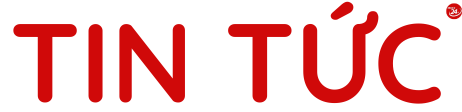
![[Mới Nhất] Cách Cài Đặt Google Analytics - Ai Cũng Làm Được 1 Truy cập Google Analytics](https://tintucnong24h.com/wp-content/uploads/2022/07/truy-cap-google-analytics-1024x521.png)
Oke dễ hiểu ngắn gọn ai cũng làm được
Cảm ơn anh
bài viết ngắn gọn, dễ hiểu, dễ làm quá ạ! Cảm ơn anh ạ!
À. Cảm ơn e nhiều nha. Có gì e cứ nhắn a hỗ trợ nhé.
Chào Ad, mình làm theo giống hướng dẫn nhưng có thắc mắc là ở bảng “Thông tin chi tiết về luồng web” nó hiện ra chữ “Bạn chưa bật tính năng thu thập dữ liệu cho trang web của mình. Nếu bạn đã cài đặt thẻ hơn 48 giờ trước, hãy đảm bảo rằng bạn đã thiết lập thẻ đúng cách” Vậy phải làm gì thêm để bật tính năng thu thập dữ liệu của web mình không, hay chỉ cần chờ qua 48h là nó tự mất thông báo đó. Xin Ad giải đáp giúp
Chào bạn. Nó thông báo thế này có nghĩa “Bạn đã chèn mã không đúng” vào website. Bạn xem lại kỹ chỗ chèn mã vào website nhé. Nhớ chèn đúng là được. Nếu vẫn chưa được bạn có thể liên hệ riêng với mình.